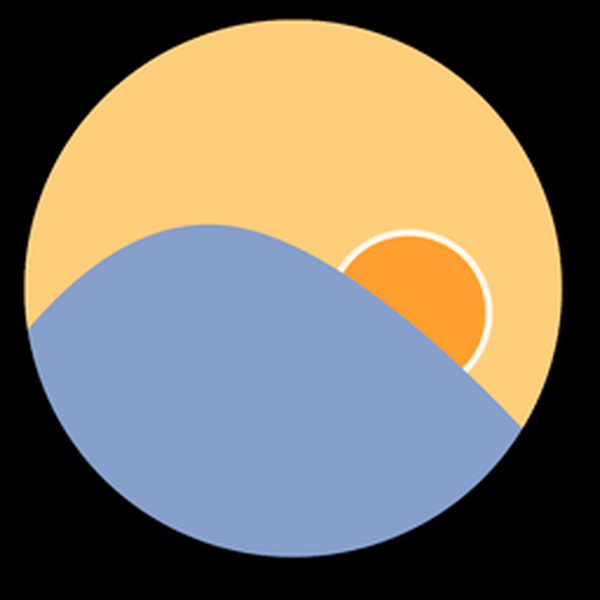Однією з функціональних можливостей системи Windows є віртуальна пам'ять. Виділений обсяг пам'яті жорсткого диска для зберігання "віртуальної пам'яті" - файл підкачки Windows 10. Багато користувачів могли стикатися з цим терміном в інших статтях, повідомлень ігр та інших джерел, в даній статті ми опишемо основні моменти роботи з файлом підкачки.
Що, де і навіщо

Файл підкачки (pagefile) - віртуальне доповнення оперативної пам'яті, використовується, щоб при високих навантаженнях на пам'ять, вивантажувати менш пріоритетні процеси з "більш швидкої" оперативної пам'яті в "менш швидку" віртуальну для більшої продуктивності системи. Вкрай рекомендована для використання функція на комп'ютерах з малим об'ємом ОЗУ.
Якщо говорити про ігри, то віртуальна пам'ять, може бути слабкою ланкою в навіть в дуже потужних конфігураціях - якщо недостатній обсяг "оперативки" не дозволяє повноцінно обробити ігрову сцену, частина ресурсів спрямовується на файл pagefile, який може бути в кілька разів повільніше, що і викликатиме статери і підвисання. Тому в ігрових збірках не слід нехтувати об'ємом ОЗУ і виділенням для файлу підкачки місця на SSD.
Знайти розташування файлу підкачування досить просто, включите відображення захищених файлів. Після цього він відобразиться в кореневій папці системного диска (або де Ви його вказали раніше).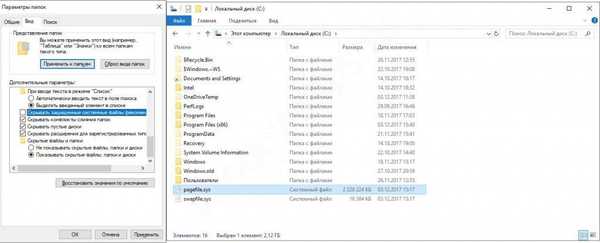
Можна також звернути увагу і на Swapfile, який по функціоналу нагадує віртуальну пам'яттю і папку TEMP, але для UWP додатків (плиткові додатки або Metro-додатки). Включається він разом з pagefile і використовується окремо від файлу нього, має динамічний обсяг і не перевищує 256 Мб.
Налаштування
Налаштування виконується через параметри Властивостей системи. Для цього відкрийте Властивості системи (Win + Pause) і виберіть Додаткові параметри системи.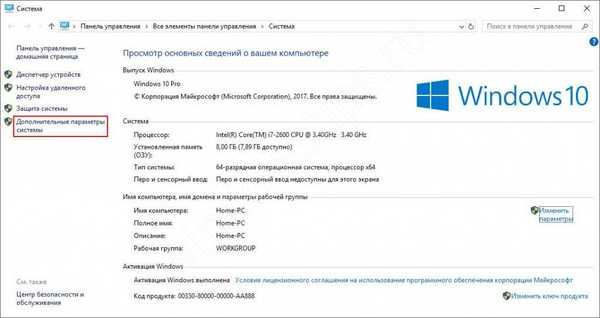
Або у вікні Виконати введіть команду sysdm.cpl
Потім, у вкладці Додатково відкрийте Параметри швидкодії і пройдіть в ще одну вкладку Додатково.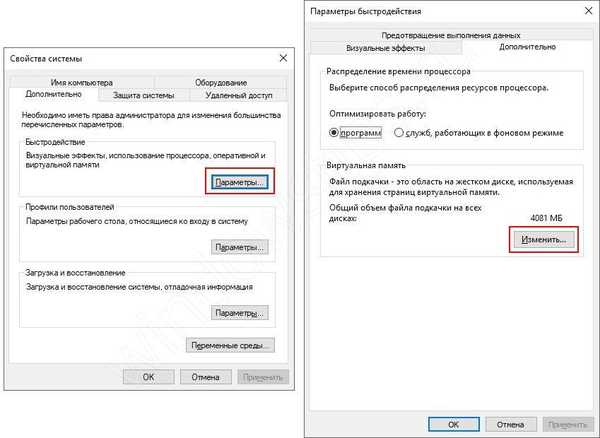
Відкриються параметри виставлення, де ми можемо вказати параметри кількості для кожного логічного диска системи: ручне виставляння, за вибором Windows або відключаємо файл підкачки повністю.
Правила роботи для кращої продуктивності
1. Що буде якщо відключити файл підкачки? Буде погано.
Виняток становлять пристрої з великою кількістю ОЗУ (16 гігабайт і більше) і то в разі, якщо використовуються додатки, які вимагають великого споживання оперативної пам'яті, бажано його не відключати. Якщо ж у Вас планшет на Windows 8 або 10, в якому 16 Гб пам'яті, і Ви хочете видалити pagefile для вивільнення місця або ви думаєте чи можна відключити файл підкачки для ПК з 6 гб ОЗУ, то тут відповідь однозначна - краще цього не робити, без нього система буде працювати ще гірше, ніж при навіть невеликому обсязі (1-2 Гб).
2. Використовуйте його на більш швидкому диску.
Якщо Ви використовуєте SSD як системний диск, то краще задати Віртуальну пам'ять на ньому.
По-перше, операції будуть виконуватися значно швидше, ніж на жорсткому диску.
По-друге, минув той час, коли у твердотільних накопичувачів був сильно обмежений запас циклів перезапису, тому не слід обмежувати свій ПК і думати про те як вимкнути файл підкачки на Windows 10.
3. Не використовуйте системний диск для зберігання файлу підкачки.
При використанні іншого логічного диска (краще фізичного диска) для його зберігання, зменшується кількість звернень до системного диску і в теорії повинно позитивно позначитися на швидкодії ПК. Момент досить спірне, якщо Ви використовуєте SSD як системний диск, виникає питання, куди ж ставити Pagefile. В особисто моєму випадку, після декількох тестів в іграх і "важких додатках", я вважав за краще SSD. У випадку з HDD виникали невеликі статери і FPS дроп при тестуванні, чого не було помічено на SSD.
4. Мало ОЗУ - збільшуй файл підкачки.
У нинішніх реаліях, коли іграх потрібно від 8 Гб пам'яті, а браузер може "забивати" всю "оперативку" на 100%, досить складно сказати, скільки саме Вам потрібно задати для віртуальної пам'яті. Можу запропонувати базові рекомендації, але якщо Ви часто граєте або навпаки, практично не навантажувати ПК, такі значення можуть Вам не підійти:
- Менше 2 Гб - від 2 до 4 Гб віртуальної (100-200%)
- 4 Гб - від 4 до 6 Гб (100-150%)
- 8 Гб - від 2 до 4 Гб (25-50%)
- 16 Гб і Вище - можна залишити на вибір системі або як варіант зменшити файл підкачки.
- Для ігор і "важких" додатків значення можуть збільшитися на 50-100%
Ми з Вами приблизно визначили оптимальний розмір файлу підкачки на Windows 10 і диск, на якому буде знаходитися Pagefile, і в рамках ознайомлення пройдемося по основним командам в CMD, якщо раптом графічний інтерфейс буде зависати чи не працювати.
Команди для CMD
| значення | команда |
|---|---|
| Видалення всіх значень | wmic pagefileset delete |
| Видалення конкретного значення | wmic pagefileset where name = "шлях" delete |
| створення файлу | wmic pagefileset create name = "шлях" |
| задати розмір | wmic pagefileset where name = "шлях" set InitialSize = 2048, MaximumSize = 4096 |
| додаткові відомості | wmic pagefile list / format: list |
| wmic pagefileset list / format: list |
У загальному і цілому ми розібралися як перенести файл підкачки на інший диск в Windows 10 і 7, налаштувати його розмір і як відключити файл підкачки на Windows 10 в разі потреби. Адже підвищення продуктивності та оптимізація роботи Windows для багатьох користувачів одна з ключових цілей при роботі з системними файлами або службами, описані в даній статті дії повинні допомогти Вам трохи оптимізувати систему і знизити навантаження ОЗУ (або навпаки на жорсткий диск).
Відмінного Вам дня!